核显设置主要涉及开启、切换以及显存大小调整等方面,以下是对这些设置的详细介绍:
1、核显的开启与切换
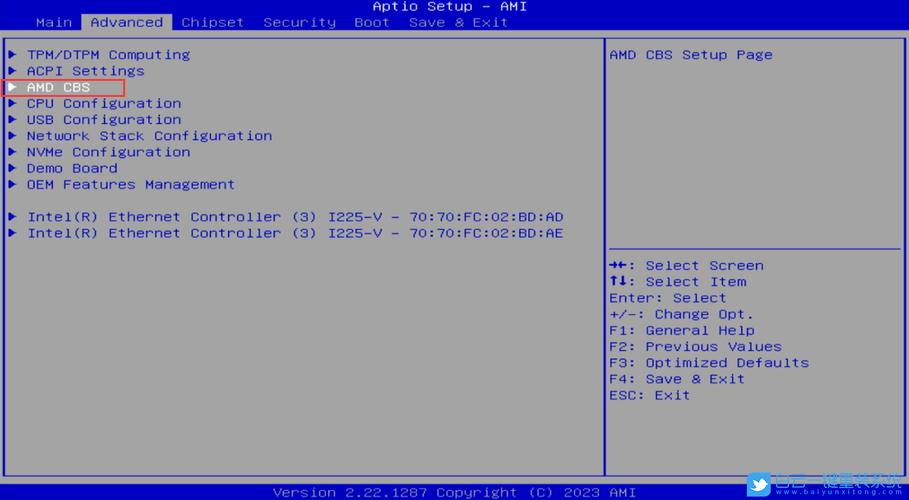
在笔记本上启用核显:首先确保笔记本连接到电源并处于正常工作状态,通过“控制面板”找到“设备管理器”,展开“显示适配器”类别,找到独立显卡(如NVIDIA或AMD品牌),右键点击选择“禁用”,使系统只使用核心图形处理单元(iGPU),重启电脑后,系统将默认使用核心图形处理单元作为显示输出。
在台式机上启用核显:对于带有集成显卡的台式电脑,通常需要进入BIOS进行设置,在华硕主板中,可以通过启动时按Del键进入BIOS,然后进入高级模式,在System Agent (SA) Configuration中找到Graphics Configuration,将iGPU Multi-Monitor设置为Enabled来启用核显。
2、核显显存大小的调整
调整方法:在华硕主板中,可以通过开机时按DEL键进入BIOS,然后进入高级模式并导航到NB Configuration,在这里可以找到UMA Frame Buffer Size选项,用于更改帧缓冲区大小,即显存大小,根据内存大小推荐设置不同的显存值,如4-6G内存建议设置512M,8-16G内存则可以选择2G。
3、应用分配与性能优化
手动分配GPU:在Windows系统中,可以右键点击桌面,选择“显示设置”,然后点击“图形设置”,可以为特定的应用指定使用高性能GPU(如独立显卡)或节能GPU(核心图形处理单元),这对于希望在特定应用中使用核心图形处理单元以节省能源或提高性能的用户非常有用。
核显的设置是一个涉及多个方面的过程,包括启用、切换、显存调整以及应用分配等,正确配置核显不仅可以提升系统的性能,还能有效管理能耗和热输出。
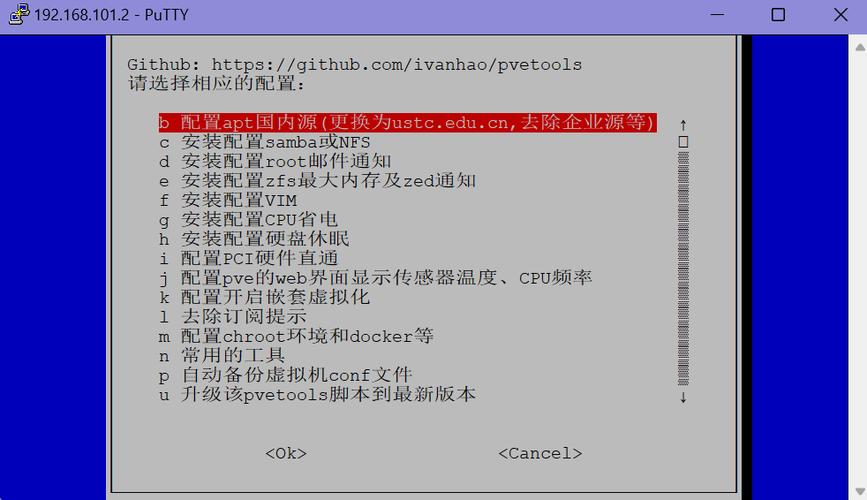









评论列表 (1)
在电脑性能优化中,调整显卡设置可以显著提升游戏体验,对于核显设置,确保其在游戏时自动激活即可,避免不必要的资源消耗。
2025年05月11日 23:08